苹果iPhone5怎样设置开机密码? 苹果iPhone5设置开机密码的方法?
时间:2017-07-04 来源:互联网 浏览量:
今天给大家带来苹果iPhone5怎样设置开机密码?,苹果iPhone5设置开机密码的方法?,让您轻松解决问题。
为手机设置开机密码,可以增加手机的安全性,防止别人查看自己的手机,那么苹果iPhone5如何设置开机密码呢?具体方法如下图文所示。具体方法如下:
1打开你的苹果iPhone5的设置。
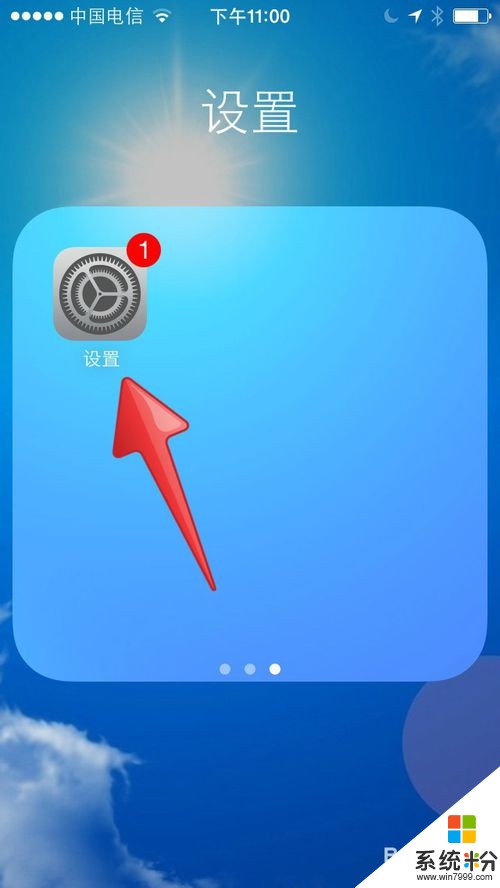 2
2点击密码,进行密码设置,如图所示。
 3
3输入四个数字为你的密码,如图所示。
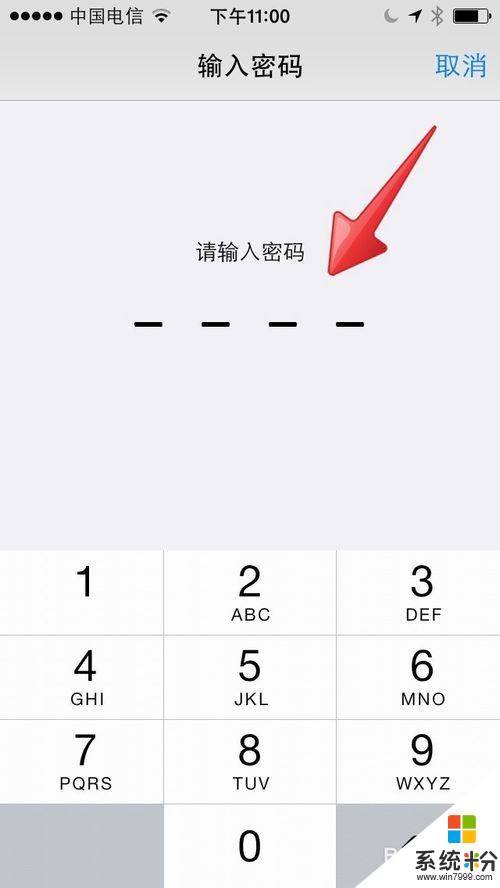 4
4设置好后发现你的密码,已经开启,如图所示。
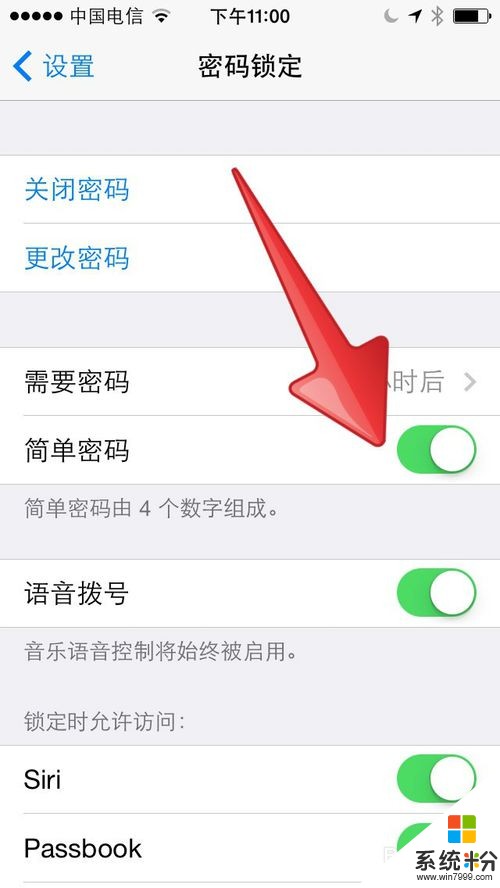 5
5重新打开你的手机,滑动解锁后,提示你需要输入密码。

 6
6此时,输入你刚刚设置的密码即可开机。如图所示。
此时完成对苹果iPhone5手机的开机密码的设置。

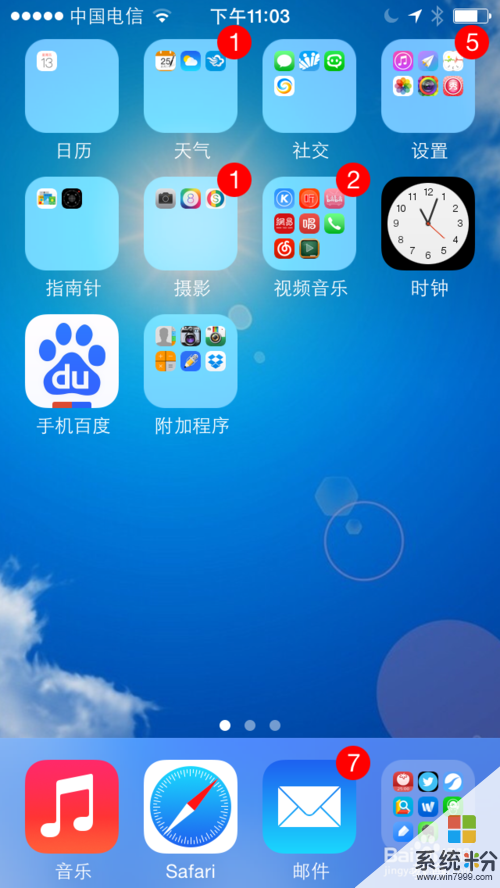
以上就是苹果iPhone5怎样设置开机密码?,苹果iPhone5设置开机密码的方法?教程,希望本文中能帮您解决问题。
我要分享:
相关教程
- ·怎样设置苹果iPhone5开机密码出现时间间隔? 设置苹果iPhone5开机密码出现时间间隔的方法?
- ·苹果5设置开机密码方法 苹果5设置开机密码方法
- ·苹果电脑windows怎么设置开机密码 电脑桌面开机密码设置方法
- ·苹果iPhone7Plus字母数字密码怎么设置 苹果iPhone7Plus字母数字密码设置的方法
- ·苹果电脑的开机密码怎么样取消 怎么样才能去掉苹果电脑的登陆密码
- ·iPhone苹果手机开机密码如何破解 iPhone苹果手机开机密码破解的方法
- ·设置颜色变黑了怎么调回来 电脑屏幕颜色变深了怎么还原
- ·笔记本可以装网卡吗 笔记本电脑无线网卡安装注意事项
- ·笔记本电脑怎么连wifi网络 笔记本电脑如何连接无线网络
- ·微信通话无声音 微信电话没有声音对方听不见
电脑软件热门教程
- 1 PPT格式刷的使用方法 PPT格式刷到底该如何使用
- 2 怎样调大或调小音乐文件的原始音量? 调大或调小音乐文件的原始音量的方法?
- 3 U盘提示格式化如何恢复数据。 U盘提示格式化恢复数据的方法。
- 4网络电视很卡如何解决 网络电视机很卡怎样解决
- 5玩魔兽世界WOW太卡怎么解决 玩魔兽世界WOW太卡的解决方法
- 664位纯净版系统中浏览网页显示不全的原因,64位纯净版系统中浏览网页显示不全是怎麽回事
- 7如何缩短电脑的开机时间? 缩短电脑的开机时间的方式有哪些?
- 8笔记本触摸板双击失效怎么解决? 笔记本触摸板双击失效如何解决?
- 9手机全民k歌怎么投屏到电视上 全民k歌投屏到电视的方法
- 10CAD如何画正多边形|CAD画正多边形的方法
